LINEを利用していると、通知が来たのに実際にはメッセージが届いていない、または通知バッジが消えないといった現象に遭遇したことはありませんか?
これは「ゴースト通知」と呼ばれる現象で、多くのユーザーが悩まされています。
この現象は、LINEアプリの設定ミスやシステムのバグ、キャッシュの影響など、さまざまな要因によって発生します。また、特定の端末やOSのバージョンによっても発生しやすいことが知られています。
ゴースト通知が頻繁に発生すると、もやもやするだけでなく、バッテリーの消費が増えたり、本来届くべき通知を見逃す可能性も。
そこで、今回の記事では、ゴースト通知の具体的な原因と、それを解消するための方法について詳しく解説していきます。
LINEのゴースト通知とは?その原因と影響

ゴースト通知の定義と仕組み
ゴースト通知とは、LINEの通知が表示されるにもかかわらず、アプリを開いても新しいメッセージが存在しない現象のことを指します。この現象は、LINEの仕様や端末の設定、ネットワーク環境などの複数の要因が絡み合って発生するため、一概に原因を特定するのは難しいこともあります。
また、ゴースト通知は単なる表示の問題だけでなく、ユーザーに誤解を招いたり、不安を与えたりすることもあります。例えば、友人や家族からの重要なメッセージを見逃したかもしれないというストレスや、通知が頻繁に発生するとバッテリー消費の増加にもつながる可能性があります。
通知が来るのにメッセージがない理由
ゴースト通知が発生する原因には、次のようなことが考えられます。
- 既に読んだメッセージの通知が再表示されることがある
- ネットワークの遅延によって通知だけが先に届き、メッセージが後から反映される
- 他の端末でメッセージが既読になった際に通知が正常に消えず残る
- システムの一時的な不具合やバグによって通知がリセットされずに繰り返し表示される
- LINEのサーバー側の処理遅延や障害によって通知が誤動作する
- スマホの設定によって、バックグラウンド処理が制限され、実際のメッセージ同期が遅れる
このように、ゴースト通知の発生は単純なものではなく、端末側・アプリ側・ネットワーク環境と多くの要素が関係していることがわかります。
多くのユーザーが経験する問題とは
ゴースト通知は、特定のユーザーだけでなく、世界中のたくさんの人が経験している問題です。特に、以下のような状況で発生する傾向が見られます。
- 最新のアップデート後に発生しやすい
- 端末のOSを更新した際に影響を受けることがある
- 長期間キャッシュをクリアしていない場合に問題が発生する
- バッテリーセーバーモードを使用していると通知処理が不安定になる
この問題は一時的なものの場合もありますが、継続的に発生する場合は適切な対処が必要です。次のセクションでは、具体的な原因を掘り下げ、どのように解決できるかを詳しく解説していきます。
ゴースト通知の主な原因
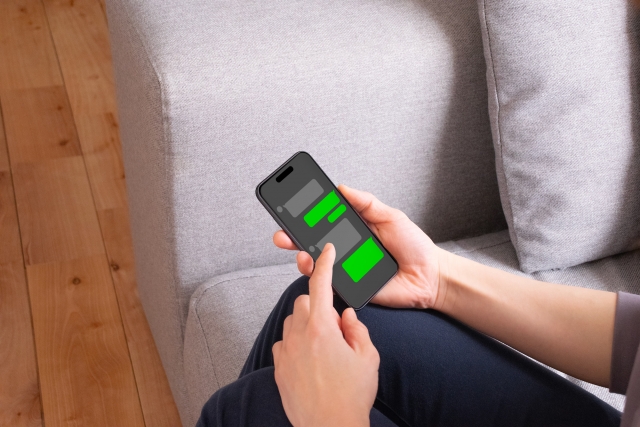
アプリの不具合と設定ミス
アプリのバグや誤った通知設定が原因でゴースト通知が発生することがあります。
特に、通知の設定を変更した直後や、アプリのアップデート後にこの問題が発生することが多いです。また、省電力モードがONになっていると、通知が適切に処理されずにゴースト通知の原因となることも。
さらに、LINEアプリの通知設定が細かくカスタマイズされていると、一部の通知が正しく処理されないことがあります。例えば、特定のグループや個別チャットの通知のみが届かない場合、設定を確認することで問題が解決する可能性があります。
キャッシュの管理が影響する場合
LINEアプリのキャッシュが蓄積されることで、通知が正常に処理されなくなるケースがあります。
キャッシュとは、アプリがスムーズに動作するために保存する一時データのことですが、これが蓄積されすぎると、アプリの動作が遅くなったり、誤作動を引き起こすことがあるんですね。
特に、長期間キャッシュを削除していない場合や、ストレージの空き容量が少なくなっている場合、ゴースト通知の発生率が高まります。
キャッシュの問題を解決するには、定期的にキャッシュをクリアすることですね。また、一度アプリを削除して、もう一度インストールすることで、キャッシュに関連する問題が解消される場合もあります。
ハードウェアやOSのバージョンについて
スマートフォンのOSが古い場合、LINEアプリが正しく動作しないことがあります。これは、アプリの最新バージョンが古いOSに最適化されていないためです。
定期的にOSをアップデートすることで、こうした問題を回避できる可能性が高くなります。
また、端末のスペックによっても影響を受けることがあります。
古いスマートフォンでは、処理速度が遅くなることで通知の遅延や誤作動が発生する可能性があります。そのため、端末のストレージ管理や不要なアプリの削除など、定期的なメンテナンスを行うことも重要です。
さらに、特定の端末ではOSのバージョンやメーカー独自のカスタマイズによって、LINEアプリの通知が適切に動作しないことがあります。例えば、Androidの一部の機種では、省電力モードが通知の動作を制限してしまうケースがあるため、設定の確認が必要です。
LINEのゴースト通知を解消する方法

設定の見直しと最適化手順
まずはLINEアプリの通知設定を徹底的に確認し、最適化を図りましょう。
- LINEアプリを開く
- 設定 → 通知 を選択
- 通知を一度オフにしてから再度オンにする
- 「メッセージ通知」や「ポップアップ通知」の設定を確認し、必要に応じてカスタマイズ
- サイレントモードや「おやすみモード」などの設定をオフにする
- 通知音やバイブレーションの設定を再確認し、必要なら変更する
- 端末の「省電力モード」や「データセーバー」の影響をチェックし、解除する
アプリの再起動とキャッシュ削除の方法
アプリの再起動やキャッシュの削除は、ゴースト通知の解消に有効な手段のひとつです。以下の手順を試してみましょう。
- LINEアプリを完全に終了し、数秒待ってから再起動する
- 設定 → アプリ → LINE → ストレージ へ進み、「キャッシュを削除」する
- 「データを削除」を試す(※トーク履歴が消えないよう事前にバックアップを推奨)
- スマートフォンを再起動し、再度通知の挙動を確認する
必要に応じたアプリのアップデート
LINEアプリが最新バージョンでない場合、通知関連の不具合が発生することがあります。常に最新の状態に保つようにしましょう。
- Google PlayストアやApp Storeを開く
- LINEアプリの最新バージョンが提供されているか確認し、アップデートを実施
- アップデート後は、通知の設定を再確認し、適切に調整する
これらの方法を試すことで、多くのゴースト通知の問題が改善される可能性があります。
スマホ別の対処法:iPhoneとAndroid

※端末やOSのバージョンによって、設定画面の呼び名や手順が少し違うケースがあります。
iPhoneユーザーのための解決策
iPhoneでは、通知の設定が影響することがあります。特に、iOSのアップデート後やLINEアプリのバージョン変更後に通知の挙動が変わることがあるため、以下の設定をチェックしましょう。
- 設定 → 通知 → LINE を開き、通知が許可されているか確認
- 設定 → 一般 → バックグラウンド更新 でLINEが有効になっているか確認
- 設定 → バッテリー → 低電力モードがオフになっているか確認
- iPhoneを再起動し、問題が解消されるか試す
- それでもうまくいかない場合は、LINEアプリの再インストールを検討する
Androidユーザーが試すべき方法
Androidでは、特にキャッシュやバックグラウンド動作の影響を受けやすいです。また、メーカーごとに異なるカスタム設定があるため、以下の方法を試してみてください。
- 設定 → アプリ → LINE → 通知を確認し、必要な設定をオンにする
- バッテリー最適化の対象からLINEを除外する(設定 → バッテリー → バッテリー最適化)
- 設定 → モバイルデータ → データセーバーを無効にする
- 設定 → アプリ → LINE → ストレージ → キャッシュを削除
- スマートマネージャー(または同様の最適化機能)をオフにすることでバックグラウンドでの通知制限を解除
- 最新バージョンのLINEに更新する
端末による違いと注意点
スマートフォンのメーカーによって、通知の処理方法やバッテリー管理の仕組みが異なるため、ゴースト通知の発生頻度や影響も異なります。
Xiaomiの端末
Xiaomiの端末では、バッテリー最適化機能が強力で、アプリのバックグラウンド動作を厳しく制限するケースも。そのため、LINEの通知が遅れたり、表示されなかったりすることがよくあります。「設定」→「アプリ」→「LINE」→「バッテリー最適化」を無効にすることで改善される場合があります。
Samsungの端末
SamsungのOne UIには独自の省電力機能が搭載されており、アプリのバックグラウンド動作を制限することがあります。設定アプリで「バッテリーとデバイスケア」→「バッテリー」→「アプリのバッテリー使用量」からLINEを除外することで、通知の不具合が解消される可能性があります。
OPPOの端末
これらのメーカーの端末も、独自の省電力管理を行っており、特に未使用アプリを自動で終了する機能が通知に影響を与えることがあります。LINEを「自動終了しないアプリ」として設定することで、通知の安定性を向上させることができます。
SHARPの端末
SHARPのAQUOSシリーズは、省電力機能「エモパー」や独自のバッテリー管理システムを搭載しています。これにより、バックグラウンドで動作するアプリの通知が制限されることも。特に、バッテリーセーバーを有効にしていると、通知が遅れたりなかったりすることがあります。対策として、「設定」→「電池」→「省エネ待機」を無効にし、LINEを例外リストに追加することで、通知の安定性を向上させることができます。
Googleの端末
GoogleのPixelシリーズは、純正Androidを搭載しており、比較的通知の管理が安定しています。しかし、最新のAndroidバージョンにアップデートした際に、一時的なバグによってゴースト通知が発生することがあります。また、Pixel独自のバッテリー最適化機能がLINEのバックグラウンド動作に影響を与える場合もあります。「設定」→「アプリ」→「特別なアプリアクセス」→「バッテリー使用の最適化」からLINEを除外することで、通知の遅延や消失を防ぐことができます。
ゴースト通知が発生する種類
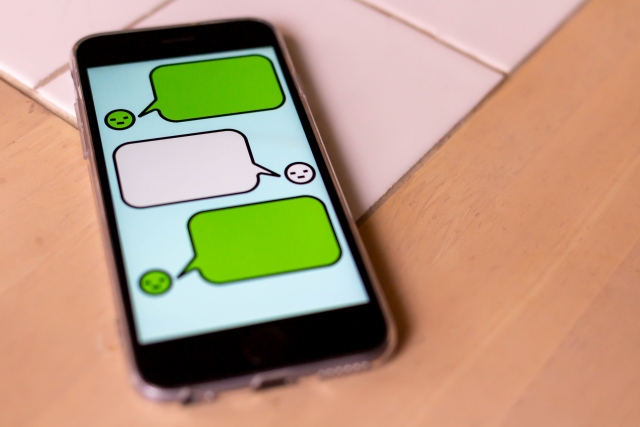
遅れて届く通知のパターン
- ネットワークの影響で通知が遅れることが多く、特にWi-Fiとモバイルデータの切り替え時に発生しやすい
- 他の端末と同期が取れていないため、PCやタブレットとスマホ間で通知のズレが生じる
- 一時的なサーバー障害やLINE側のメンテナンスが原因で通知の遅延が発生することがある
- バックグラウンドで動作制限がかかっているアプリ管理設定が影響しているケースもある
- 通知が一度ブロックされ、一定時間後にまとめて届くことがある
一度消えた通知が再表示される現象
- キャッシュの影響で通知が復活し、既読のメッセージが再び通知されることがある
- 一部のメッセージアプリや他のSNSとの干渉により、LINEの通知が誤作動する可能性がある
- バックアップデータが復元された際、過去の通知が再度表示されることがある
- スマホのシステムが不安定な場合、通知の処理が重複して行われることがある
- 通知履歴を管理するアプリが誤作動し、消えたはずの通知を再度表示してしまう
通知音は鳴るが内容が不明なケース
ゴースト通知の一種として、通知音は鳴るものの、実際にどのメッセージやアプリからの通知なのかが不明なケースがあります。
この現象は、以下のような原因によって引き起こされることが多いです。
- LINEアプリの一時的な不具合により、通知音だけが鳴って内容が表示されない。
- 通知ログのバグによって、過去の通知が誤って再生される。
- スマートフォンの通知設定やサウンド設定が影響し、誤作動を引き起こしている。
- ネットワーク環境が不安定で、通知のデータが完全に受信されず、音だけが鳴る。
このような場合は、まず通知履歴を確認し、LINEアプリの再起動やキャッシュのクリアを試すと解決できる可能性があります。また、アプリの最新バージョンへの更新も有効な対策となります。
まとめ
LINEのゴースト通知は、多くのユーザーが経験する問題ですが、原因を特定し適切な対処を行うことで解決できます。
まずは通知設定を見直し、不要な通知フィルターや制限がかかっていないかを確認しましょう。加えて、アプリのアップデートやキャッシュの削除を行うことで、不具合が改善される可能性があります。
それでも解決しない場合は、OSのバージョンを確認し、必要に応じて最新のものに更新することも検討してみてください。また、端末の設定やネットワーク環境を見直すことで、通知の遅延や誤動作を防ぐことができます。さらに、LINEの再インストールを試すことで問題が解決することもあります。
最終手段として、LINEの公式サポートに問い合わせることも検討しましょう。特に、特定の端末やOSでのみ発生している場合、公式の情報を確認することで解決策が見つかるかもしれません。


